
대부분의 최신 Android 기기에는 반드시 저장 옵션이 부족한 것은 아니지만 휴대 전화에 플래시 드라이브를 사용해야 할 때가 있습니다. 다행히도 이것은 쉽습니다. Android는 기본적으로 외장 드라이브를 지원합니다.
상황에 따라 Android에서 플래시 드라이브에 액세스하는 방법에는 몇 가지가 있습니다. 그러나 우리는 그들 모두에 대해 이야기 할 것이므로 시작합시다.
휴대 전화에 플래시 드라이브를 연결하는 방법
플래시 드라이브를 전화기에 연결하는 방법은 전화기에있는 USB 포트 유형 (USB-C 또는 Micro USB)에 따라 다릅니다.
관련 : iPhone에서 USB 플래시 드라이브를 사용하는 방법
휴대폰에 USB-C가있는 경우
새로운 기술의 첨단에 있고 USB-C 포트가있는 최신 휴대 전화를 가지고 있다면 몇 가지 간단한 옵션이 있습니다. 새 플래시 드라이브를 구입하려는 경우 USB-C 및 A 연결이 모두있는 제품 구입 . 그것들은 점점 더 많아지고 있으며 어댑터 없이도 컴퓨터와 휴대폰에서 동일한 드라이브를 사용할 수 있습니다.
진지하게, 그게 다입니다. 휴대 전화에 연결하기 만하면됩니다.
기존 USB Type-A 플래시 드라이브가 이미있는 경우 A-to-C 어댑터가 필요합니다. 당신은 할 수 있습니다 아마존에서 잡아 몇 달러에요.

적절한 어댑터가 있으면 드라이브에 버리고 휴대폰에 연결하기 만하면됩니다.

휴대 전화에 Micro-USB가있는 경우
USB-C와 마찬가지로 새 제품을 구입하려는 경우 Micro USB 플래시 드라이브를 구입할 수 있습니다. 실제로 선택의 폭이 제한되어 있으므로 기존의 USB-A 드라이브와 어댑터를 구입하는 것이 가장 좋습니다.

어댑터의 경우 USB OTG 케이블이 필요합니다. 이 케이블의 한쪽에는 수 마이크로 USB 커넥터가 있고 다른쪽에는 암 USB A 잭이 있습니다. 플래시 드라이브를 USB A 잭에 연결 한 다음 어댑터의 다른 쪽 끝을 전화기에 연결합니다. 당신은 할 수 있습니다 아마존에서 잡아 저렴합니다. 주변에있는 것이 좋습니다.

Android에서 플래시 드라이브에 액세스하는 방법
사용중인 드라이브 나 휴대 전화의 종류에 관계없이 일단 연결하면 할까요 드라이브가 연결되었다는 알림을받습니다.
드라이브가 제대로 포맷되지 않은 경우이를 알리는 알림이 표시됩니다. 다행히도 휴대 전화에서 바로 처리 할 수 있습니다. 알림을 탭하면 포맷 화면으로 이동합니다.


노트 : 포맷하면 드라이브가 완전히 지워 지므로 드라이브에서 무언가를 꺼내 휴대 전화로 가져 오는 것이 목표라면 포맷하는 것은 좋지 않습니다. 대신 드라이브의 데이터를 컴퓨터로 복사하고 드라이브를 올바르게 포맷 한 다음 데이터를 다시 복사해야합니다.
플래시 드라이브가 올바르게 포맷 된 경우 알림을 탭하면 파일 탐색기가 열리 며, 여기에서 마치 휴대폰에 기본적으로 저장된 것처럼 드라이브의 내용과 상호 작용할 수 있습니다.
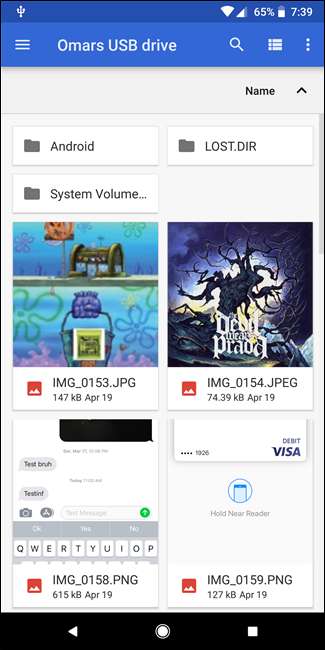
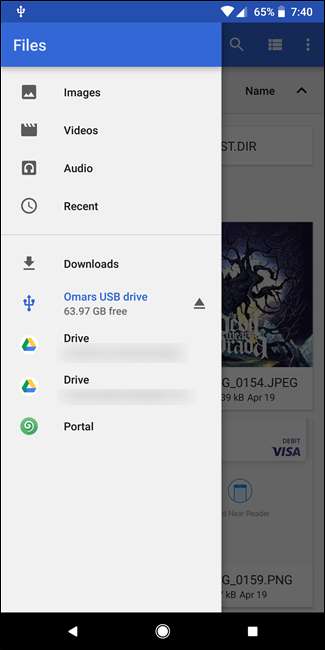
항목을 길게 누르고 로컬에서와 마찬가지로 플래시 드라이브에서 복사 / 잘라 내기 및 붙여 넣기를 수행 할 수 있습니다. 아무것도 없습니다.







